
மைக்ரோசாஃப்ட் ஆபிஸ் தொகுப்பைப் புதுப்பிப்பதில் பயனர்கள் எப்போதும் கவனம் செலுத்துவதில்லை. இந்த செயல்முறையிலிருந்து நிறைய நன்மைகள் இருப்பதால் இது மிகவும் மோசமானது. இவை அனைத்தையும் பற்றி நாம் இன்னும் விரிவாகப் பேச வேண்டும், அத்துடன் புதுப்பிப்பு நடைமுறையை மேலும் குறிப்பாகக் கருத்தில் கொள்ள வேண்டும்.
புதுப்பிப்பதன் நன்மைகள்
ஒவ்வொரு புதுப்பிப்பிலும் அலுவலகத்திற்கான பல்வேறு மேம்பாடுகள் உள்ளன:
- வேகம் மற்றும் ஸ்திரத்தன்மையை மேம்படுத்துதல்;
- சாத்தியமான பிழைகள் திருத்தம்;
- பிற மென்பொருட்களுடன் தொடர்புகளை மேம்படுத்துதல்;
- செயல்பாட்டை மேம்படுத்துதல் அல்லது திறன்களை விரிவுபடுத்துதல், மேலும் பல.
நீங்கள் பார்க்க முடியும் என, புதுப்பிப்புகள் நிரலுக்கு நிறைய பயனுள்ள விஷயங்களைக் கொண்டு வருகின்றன. செயல்திறன் மற்றும் அம்சங்கள் தொடர்பான பல்வேறு பிழைகள் மற்றும் பல்வேறு பயன்பாடுகளுடன் பொருந்தக்கூடிய தன்மை ஆகியவற்றை சரிசெய்ய பெரும்பாலும் MS அலுவலகம் புதுப்பிக்கப்படுகிறது.
எனவே இந்த நடைமுறையை ஒரு நீண்ட பெட்டியில் ஒத்திவைக்க வேண்டிய அவசியமில்லை.
முறை 1: அதிகாரப்பூர்வ தளத்திலிருந்து
உத்தியோகபூர்வ மைக்ரோசாஃப்ட் வலைத்தளத்திலிருந்து உங்கள் எம்.எஸ். ஆஃபீஸின் பதிப்பிற்கான புதுப்பிப்பு தொகுப்பைப் பதிவிறக்குவதே சிறந்த வழியாகும்; அதில் பவர்பாயிண்ட் ஏதேனும் இருந்தால், அதில் திட்டுகள் இருக்கும்.
- முதலில், அதிகாரப்பூர்வ மைக்ரோசாஃப்ட் வலைத்தளத்திற்குச் சென்று எம்.எஸ். ஆபிஸிற்கான புதுப்பிப்புகள் பிரிவுக்குச் செல்லவும். பணியை எளிதாக்க, இந்த பக்கத்திற்கான நேரடி இணைப்பு கீழே அமைந்துள்ளது.
- இங்கே நமக்கு ஒரு தேடல் பட்டி தேவை, இது பக்கத்தின் மேலே அமைந்துள்ளது. உங்கள் மென்பொருள் தொகுப்பின் பெயர் மற்றும் பதிப்பை உள்ளிட வேண்டும். இந்த சூழ்நிலையில், அது "மைக்ரோசாஃப்ட் ஆபிஸ் 2016".
- இதன் விளைவாக, தேடல் பல முடிவுகளை வழங்கும். கொடுக்கப்பட்ட கோரிக்கையின் மிக சமீபத்திய புதுப்பிப்பு தொகுப்பு மிக மேலே இருக்கும். நிச்சயமாக, இந்த இணைப்பு எந்த பிட் அமைப்புடன் செல்கிறது என்பதை நீங்கள் முதலில் சரிபார்க்க வேண்டும் - 32 அல்லது 64. இந்த தகவல் எப்போதும் புதுப்பிப்பின் பெயரில் இருக்கும்.
- விரும்பிய விருப்பத்தை கிளிக் செய்த பிறகு, இந்த இணைப்பில் உள்ள திருத்தங்கள் பற்றிய விரிவான தகவல்களையும், அதனுடன் தொடர்புடைய பிற தகவல்களையும் பெறக்கூடிய ஒரு பக்கத்திற்கு தளம் செல்லும். இதைச் செய்ய, அதனுடன் தொடர்புடைய பிரிவுகளை விரிவாக்குங்கள், வட்டங்களால் சுட்டிக்காட்டப்பட்ட உள்ளே ஒரு பிளஸ் அடையாளம் மற்றும் அதற்கு அடுத்துள்ள பிரிவின் பெயர். பொத்தானை அழுத்த இது உள்ளது பதிவிறக்குஉங்கள் கணினியில் புதுப்பிப்புகளைப் பதிவிறக்குவதற்கான செயல்முறையைத் தொடங்க.
- அதன் பிறகு, பதிவிறக்கம் செய்யப்பட்ட கோப்பை இயக்குவது, ஒப்பந்தத்தை ஏற்றுக்கொள்வது மற்றும் நிறுவியின் வழிமுறைகளைப் பின்பற்றுவது.
MS Office க்கான புதுப்பிப்புகளுடன் பிரிவு




முறை 2: தானாக புதுப்பித்தல்
விண்டோஸைப் புதுப்பிக்கும்போது இதுபோன்ற புதுப்பிப்புகள் பெரும்பாலும் சுயாதீனமாக பதிவிறக்கம் செய்யப்படுகின்றன. இந்த சூழ்நிலையில் நீங்கள் செய்யக்கூடிய மிகச் சிறந்த விஷயம் என்னவென்றால், இந்த அனுமதியைக் காணவில்லை எனில், MS Office க்கான புதுப்பிப்புகளைப் பதிவிறக்கம் செய்ய கணினியை சரிபார்த்து அனுமதிப்பது.
- இதைச் செய்ய, செல்லுங்கள் "விருப்பங்கள்". இங்கே நீங்கள் கடைசி உருப்படியைத் தேர்ந்தெடுக்க வேண்டும் - புதுப்பிப்பு மற்றும் பாதுகாப்பு.
- திறக்கும் சாளரத்தில், முதல் பிரிவில் உங்களுக்குத் தேவை (விண்டோஸ் புதுப்பிப்பு) தேர்ந்தெடுக்கவும் மேம்பட்ட விருப்பங்கள்.
- இங்கே முதல் உருப்படி செல்கிறது "விண்டோஸைப் புதுப்பிக்கும்போது, பிற மைக்ரோசாஃப்ட் தயாரிப்புகளுக்கான புதுப்பிப்புகளை வழங்கவும்.". ஒரு சோதனைச் சின்னம் இருக்கிறதா என்பதை நீங்கள் சரிபார்க்க வேண்டும், எதுவும் இல்லை என்றால் அதை நிறுவவும்.
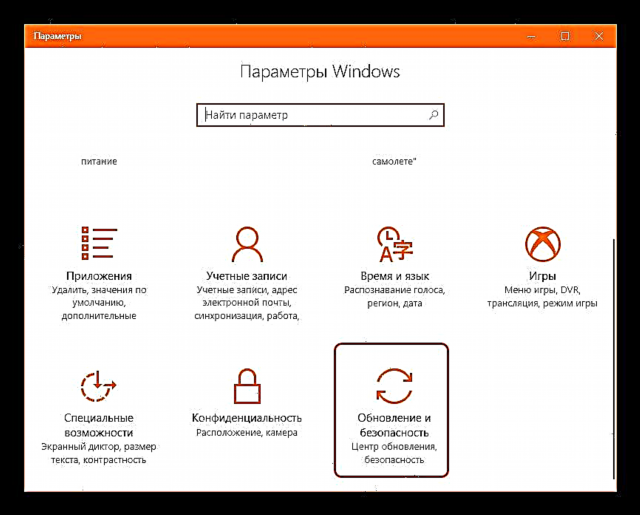


இப்போது கணினி தொடர்ந்து MS Office க்கான மேம்பாடுகளை சரிபார்த்து, பதிவிறக்கி, தானாக நிறுவும்.
முறை 3: புதிய பதிப்பை மாற்றவும்
எம்.எஸ். ஆபிஸை இன்னொருவருடன் மாற்றுவது ஒரு நல்ல அனலாக் ஆகும். நிறுவலின் போது, தயாரிப்பின் தற்போதைய பதிப்பு பொதுவாக நிறுவப்படும்.
MS Office இன் புதிய பதிப்பைப் பதிவிறக்கவும்
- மேலே உள்ள இணைப்பைப் பயன்படுத்தி, மைக்ரோசாஃப்ட் ஆபிஸின் பல்வேறு பதிப்புகள் பதிவிறக்கம் செய்யப்பட்ட பக்கத்திற்குச் செல்லலாம்.
- வாங்குவதற்கும் பதிவிறக்குவதற்கும் கிடைக்கக்கூடிய பதிப்புகளின் பட்டியலை இங்கே காணலாம். தற்போது 365 மற்றும் 2016 ஆகியவை பொருத்தமானவை, அவற்றை நிறுவ மைக்ரோசாப்ட் பரிந்துரைக்கிறது.
- அடுத்து, நீங்கள் விரும்பிய மென்பொருள் தொகுப்பைப் பதிவிறக்கக்கூடிய ஒரு பக்கத்திற்கு அழைத்துச் செல்லப்படுவீர்கள்.
- பதிவிறக்கம் செய்யப்பட்ட எம்.எஸ். ஆபிஸை நிறுவ மட்டுமே இது உள்ளது.

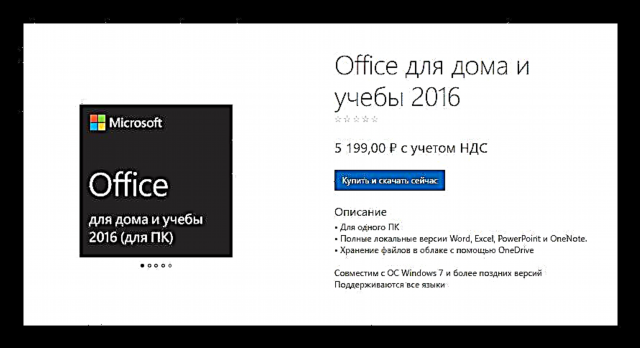
மேலும் படிக்க: பவர்பாயிண்ட் நிறுவவும்
விரும்பினால்
MS Office மேம்படுத்தல் செயல்முறை பற்றிய சில கூடுதல் தகவல்கள்.
- இந்த கட்டுரை உரிமம் பெற்ற எம்.எஸ். ஆஃபீஸ் தொகுப்புக்கான மேம்படுத்தல் செயல்முறையை விவரிக்கிறது. ஹேக் செய்யப்பட்ட திருட்டு பதிப்புகள் பெரும்பாலும் திட்டுக்களைக் கொண்டிருக்கவில்லை. எடுத்துக்காட்டாக, கைமுறையாக பதிவிறக்கம் செய்யப்பட்ட புதுப்பிப்பை நிறுவ முயற்சித்தால், கணினி புதுப்பிப்பிற்குத் தேவையான கூறு கணினியில் கிடைக்கவில்லை என்று கூறும் உரையுடன் ஒரு பிழையைக் காண்பிக்கும்.
- விண்டோஸ் 10 இன் பைரேட்டட் பதிப்பும் எம்எஸ் ஆபிஸின் ஹேக் செய்யப்பட்ட பதிப்புகளை வெற்றிகரமாக புதுப்பிக்காது. இந்த இயக்க முறைமையின் முந்தைய பதிப்புகள் மைக்ரோசாப்டில் இருந்து ஒரு சில அலுவலக பயன்பாடுகளுக்கான அமைதியான தொகுப்புகளை அமைதியாக பதிவிறக்கம் செய்து நிறுவியுள்ளன, ஆனால் 10 இல் இந்த செயல்பாடு இனி இயங்காது மற்றும் முயற்சிகள் பெரும்பாலும் பிழைகளுக்கு வழிவகுக்கும்.
- டெவலப்பர்கள் தங்கள் துணை நிரல்களில் அம்ச மாற்றங்களை அரிதாகவே வெளியிடுகிறார்கள். பெரும்பாலும், இத்தகைய பெரிய மாற்றங்கள் புதிய மென்பொருள் பதிப்புகளின் ஒரு பகுதியாகும். மைக்ரோசாஃப்ட் ஆபிஸ் 365, இது தீவிரமாக வளர்ந்து வரும் மற்றும் அவ்வப்போது அதன் தோற்றத்தை மாற்றும் வரை இது பொருந்தாது. அடிக்கடி இல்லை, ஆனால் அது நடக்கும். எனவே, பெரும்பாலான புதுப்பிப்புகள் தொழில்நுட்ப இயல்புடையவை மற்றும் நிரலை மேம்படுத்துவதில் தொடர்புடையவை.
- பெரும்பாலும், புதுப்பித்தல் செயல்முறையின் திட்டமிடப்படாத குறுக்கீடு ஏற்பட்டால், ஒரு மென்பொருள் தொகுப்பு சேதமடைந்து செயல்படுவதை நிறுத்தலாம். அத்தகைய சூழ்நிலையில், ஒரு முழுமையான மறுசீரமைப்பு மட்டுமே உதவும்.
- எம்.எஸ். ஆஃபீஸின் பழைய வாங்கிய பதிப்புகள் (அதாவது 2011 மற்றும் 2013) பிப்ரவரி 28, 2017 முதல் பதிவிறக்கம் செய்ய முடியாது, அதே நேரத்தில் எம்.எஸ். ஆஃபீஸ் 365 க்கு சந்தா செலுத்துங்கள். இப்போது நிரல்கள் தனித்தனியாக வாங்கப்படுகின்றன. கூடுதலாக, மைக்ரோசாப்ட் அத்தகைய பதிப்புகளை 2016 க்கு மேம்படுத்த பரிந்துரைக்கிறது.
முடிவு
இதன் விளைவாக, ஒவ்வொரு வசதியான சந்தர்ப்பத்திலும் எம்.எஸ். ஆஃபீஸின் ஒரு பகுதியாக பவர்பாயிண்ட் புதுப்பிக்க வேண்டும், தாமதிக்க வேண்டாம். இன்று நிறுவப்பட்ட ஒவ்வொரு இணைப்பும் பயனர் நாளை நிரலில் ஒரு செயலிழப்பை சந்திக்கவில்லை என்பதற்கு வழிவகுக்கும், இது நிச்சயமாக நடக்கும் மற்றும் அனைத்து வேலைகளுக்கும் முற்றுப்புள்ளி வைக்கும். இருப்பினும், விதியை நம்புவது அல்லது நம்பாதது ஒவ்வொரு நபருக்கும் ஒரு விஷயம். ஆனால் அவர்களின் மென்பொருளின் பொருத்தத்திற்கான அக்கறை ஒவ்வொரு பிசி பயனரின் கடமையாகும்.











